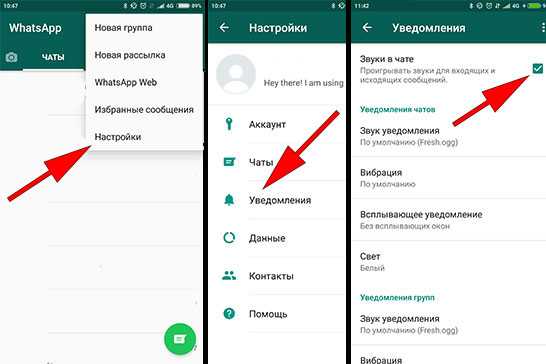Как избавиться от уведомлений сразу
Ватсапп предоставляет большие возможности контроля над входящими уведомлениями. Можете настраивать функции: звуковое уведомление, вибрацию, мелодию.
Отключение уведомлений в Ватсапп — вопрос, возникающий у многих.
Можно выключить вибрацию, звук, всплывающее окно, уведомление о прочтении
Выполните действия:
- Войдите в меню.
- Выберите настройки.
- Нажмите на “Оповещения”.
- Выбрать нужные параметры.
В этом разделе можно как отключать, так и менять звонки.
Можно выключить уведомления на какое-то время
Для отключения уведомлений целой группы надо открыть групповой чат и выбрать тему группы. Потом надо указать время, на которое приходящие уведомления будут отключены.
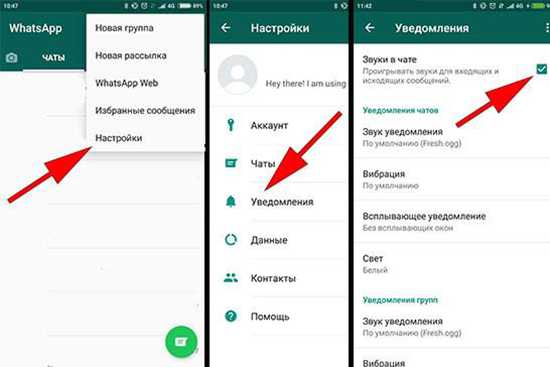
Можно устранить галку на «Показывать уведомления», на экране их не будет. Отключить в ватсапе уведомления можно за минуту.
Осталось нажать ОК. Теперь уведомления Вас не потревожат среди рабочего дня или ночью.
Следующий способ:
Войдите во вкладку «Чаты». Нажимайте и удерживайте отдельно взятую группу внутри вкладки ЧАТЫ. Выберите иконку «Без звук» наверху справа и подберите отрезок времени для отсутствия уведомлений. Теперь можно нажать ОК. Всё, с эта группа долгое время не будет Вас беспокоить.
Можно сделать так:
Открыть меню настроек смартфона. Дотронуться до Диспетчера приложений. Отыскать там настройки и открыть их. Там Вы и найдёте слова «Отключить уведомления». Придётся снять флажок с одного из параметров, а именно – «Выводить уведомления». Можно также передвинуть переключатель, находящийся вблизи текста «Блокировать уведомления». Если отсутствуют меню уведомления, надо найти параметр наверху «Выводить уведомления» и выключить его.
Уведомления не отображаются – почему?
Некоторые пользователи хотят скрыть текст сообщения, а у других он вообще не отображается. Эта проблема может быть связана с системной ошибкой или неправильно выполненными настройками.
Чтобы на экране блокировки отображались уведомления, необходимо данную опцию активировать. Затем используем следующие способы решения проблемы.
Устанавливаем время и часовой пояс
Если время на телефоне выставлено неправильно, то уведомления могут не отображаться. Это очень распространенная причина ошибки. Правильно настроить время можно по следующей инструкции:
- Переходим в «Настройки», жмем «Дата и время».
- Деактивируем опцию «Автоопределение времени» (или ее другое название «Часовой пояс сети»).
- Вводим правильное время и дату, указываем свой часовой пояс.
Перезагружаем телефон.
Активируем опцию «Показывать содержимое»
Пользователю необходимо проверить, активирована ли опция «Показывать содержимое» по следующей инструкции:
- Переходим в «Настройки», тапаем на вкладку «Экран блокировки и защита».
- В разделе «Уведомления на экране» выбираем пункт «Содержимое экрана блокировки», где жмем «Показывать содержимое».
В главном меню настроек жмем «Уведомления». Проверяем, активирована ли демонстрация уведомлений для нужных программ. Если показ уведомления деактивирован, необходимо включить переключатель, как на скриншоте ниже.
В данном разделе в дополнительных настройках выставляем приоритеты для сообщений «Помечать как важные». Выполнение этого действия может решить рассматриваемую проблему. Отключаем «Ограничение фоновых данных»
Если на телефоне активирована опция «Ограничение фоновых данных», то некоторые службы и программы могут не функционировать, когда гаджет не подключен к сети Wi-Fi. Если используется подключение через мобильный интернет, то уведомления с мессенджеров все равно не будут приходить.
Инструкция по отключению этой функции:
- Жмем «Настройки».
- Указываем пункт «Использование данных».
- Жмем «Опции».
- Если данная функции активирована, следует нажать «Отключить ограничение фоновых данных».
Добавляем программу в «белый список»
В некоторых телефонах для вывода уведомлений нужно программу добавить в «белый список». Следует во вкладке «Безопасность» указать раздел «Clean white list», после чего добавляем в него нужную программу.
Отключаем режим энергосбережения
Данный режим выключен по умолчанию. Некоторые программы могут автоматически переключиться в режим энергосбережения. Этот режим рекомендуется отключить для программ, от которых вам нужно получить уведомление:
- В «Настройках» выбираем пункт «Батарея».
- Во вкладке «Энергопотребление приложений» жмем «Подробно».
- Если в разделе «Оптимизация энергопотребления» находится данная программа, жмем на нее и указываем «Отключить».
Данный способ позволит получать уведомления на заблокированный экран.
Удаление программ блокирующих демонстрацию уведомлений
К блокирующим утилитам относятся DU Battery Saver, Clean Master и другие.
С целью экономии зарядка аккумулятора эти программы могут отключать приложения, отправляющие уведомления. Поэтому в данных блокирующих утилитах необходимо отключить блокировку приложений, от которых вы хотите получать уведомления.
Шаги по включению или отключению экранных уведомлений в WhatsApp
Неважно, являетесь ли вы пользователем Android или iOS. , или если вы хотите включить или отключить экранные уведомления в приложении, потому что ниже мы предоставим вам подробный отчет о шаги, которые необходимо предпринять, чтобы завершить необходимый процесс
, какое бы решение вы ни искали и какую операционную систему вы используете.
Итак, мы начнем с инструкций, которым нужно следовать, чтобы выполнить эту процедуру на телефонах Android:
Для телефонов Android
Это довольно простой прием, в первую очередь подчеркивающий, что всплывающие уведомления из приложения будут отображаться как всплывающее окно (как следует из слова), который всегда будет появляться в тот момент, когда вы получите сообщение. Это независимо от того, выключили ли вы или есть на экране мобильного телефона. , потому что в обоих случаях он работает одинаково.
Хорошо, что ты можешь активировать или скрывать всплывающие уведомления в любое время . Либо для вашего удобства в определенных ситуациях, чтобы раскрыть сообщения, если вы хотите, либо, скорее, для защиты их от третьих лиц, когда вы находитесь в определенном месте. Итак, чтобы запустить эту функцию, в которой есть приложение, выполните на своем устройстве следующий процесс:
Первое, что нужно сделать, это введите свое приложение WhatsApp и перейти к откройте меню настроек . Это меню находится в правом верхнем углу с символом трех точек.
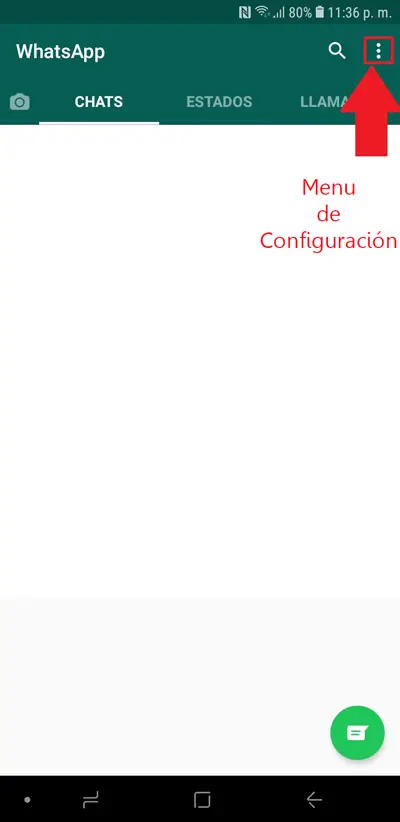
Затем выберите вариант » Параметры Чтобы получить доступ к разделу, который предоставит эту функцию.
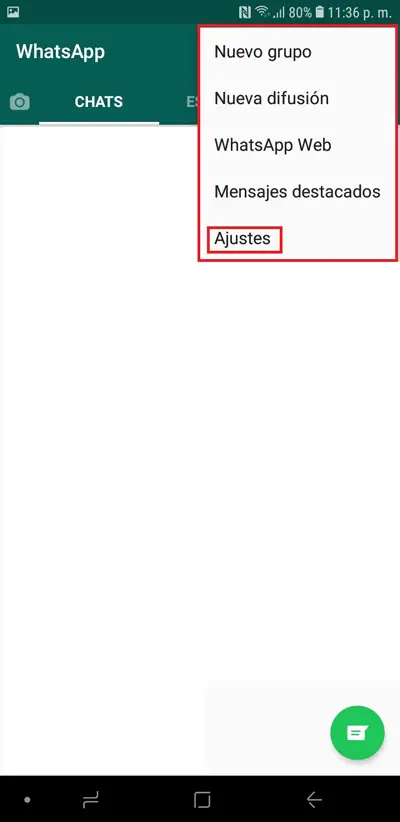
Как только вы получите доступ к . » Параметры «, Введите параметр» Уведомления ».
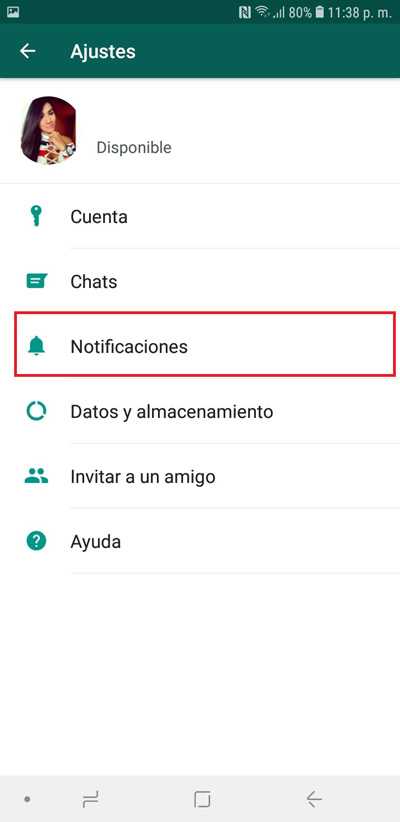
После ввода найдите и выберите вариант «Всплывающее уведомление» . Если вы внимательно посмотрите на полный экран, вы заметите, что эта альтернатива повторяется здесь – нижние белье , потому что есть возможность активировать или деактивировать отдельные сообщения А также групповые сообщения .
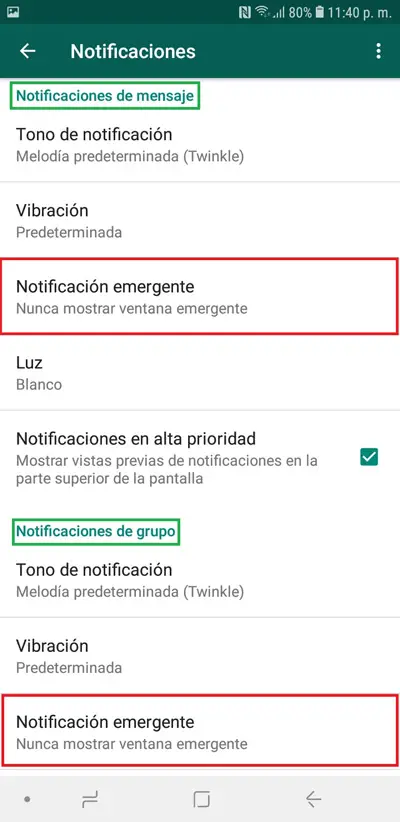
-
Чтобы завершить процесс, введите опцию » Контекстное уведомление «В обоих разделах, то есть как индивидуальная, так и групповая часть . На данный момент, вы можете включить или выключить эту функцию по своему усмотрению хотите ли вы, чтобы сообщения отображались во всплывающих окнах или иным образом. выберите один из четырех доступных вариантов, которые мы вам здесь покажем:
- Никогда не отображать всплывающее окно
- Только при «активированном» экране
- Только с выключенным экраном
- Всегда показывать всплывающее окно
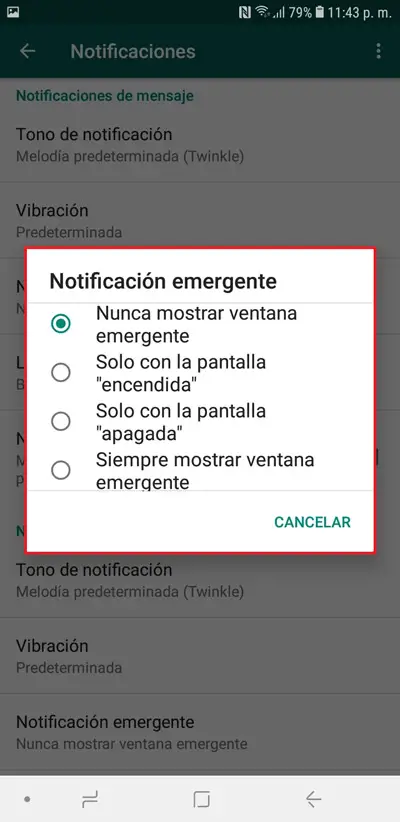
С помощью этих простых инструкций вы можете сделать это на своем мобильном телефоне с помощью Система D ‘ эксплуатация Android .
На устройствах iOS / iPhone
Поскольку WhatsApp поддерживается разными операционными системами, в iOS вы также можете использовать опцию , чтобы включить или выключить настройку отображения всплывающих окон, когда сообщение достигает устройства.
Хотя, хотя это правда, есть несколько отличий относительно процесса, выполняемого на Android . Итак, ниже мы будем продиктовать процесс, которому нужно следовать шаг за шагом, который, несмотря на то, что он чем-то отличается от предыдущего, остается простым для достижения.
Что ж, в отличие от того, что происходит в Android, в iOS эта альтернатива не называется «всплывающими окнами» но по-другому. Поскольку эта операционная система отображает уведомления двумя способами; один в полосах, а другой в форме уведомления . Что касается варианта полосок, то он вряд ли может помешать пользователю, потому что они видны сверху и немедленно исчезнут автоматически . С отзывами дело обстоит иначе.
В этом смысле уведомления, отображаемые на iPhone и iPad, полностью аналогичны всплывающим окнам на Android, и, к счастью, их можно отключить, выполнив следующий процесс:
Для начала введите приложению « Параметры «Для того, чтобы Автора устройство, найдите . « Уведомления Которая первая и перейдите к ней.
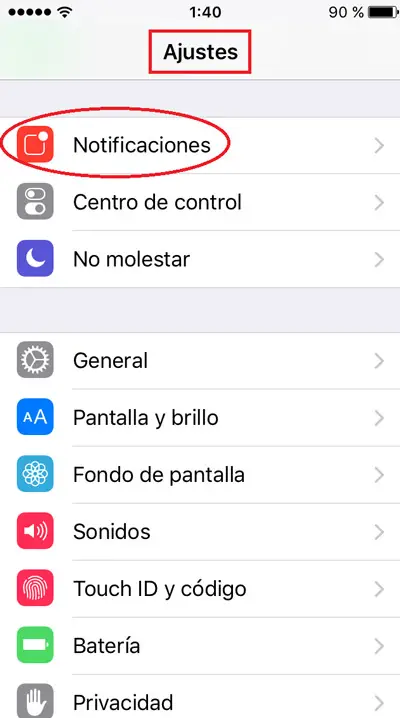
Затем найдите приложение » WhatsApp И когда ты будешь внутри, ты увидишь что есть несколько способов просмотра уведомлений от указанного приложения .
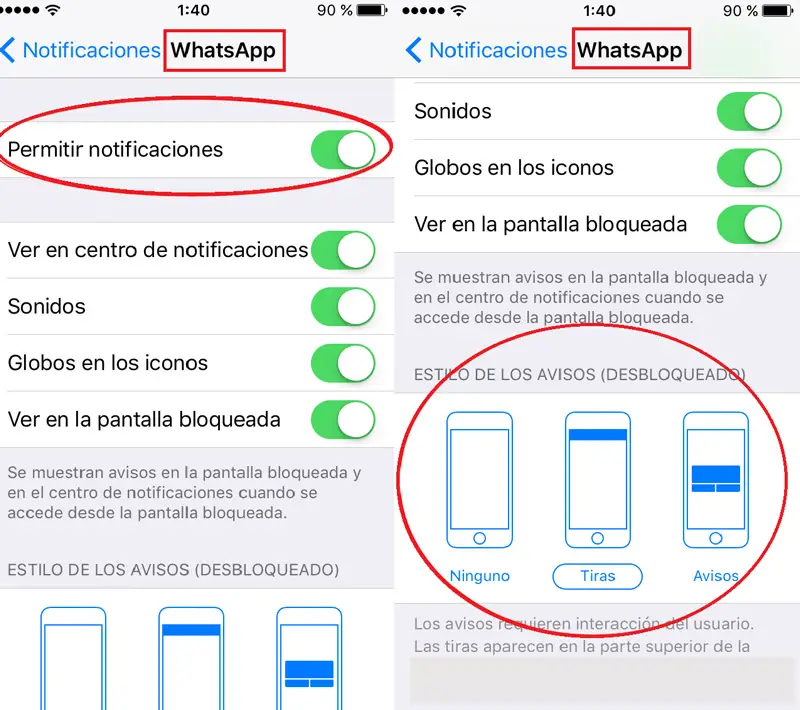
Внизу вы можете прочитать » обратите внимание на стили Это то же самое, что всплывающие уведомления в iOS и т. Д
перейти к их деактивации, просто сняв флажок , затем выберите вариант » Bandes » Где » Нет ».
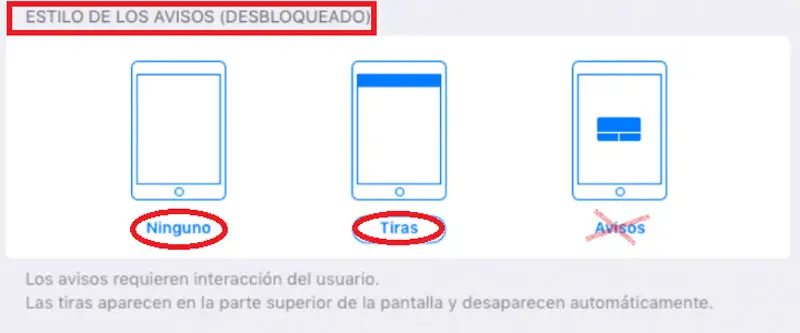
В конце концов, это простой процесс для выполнения и с которым вы избежите беспокойства, если кто-то другой увидит то, что они вам пишут, или может обнаружить что-то личное.
Включаем уведомления обратно
Разумеется, в таком случае вы всегда сможете вернуть всё в первоначальное положение. Если ваш отпуск подошёл к концу, и пора возвращаться к привычной жизни, следует просто нажать на групповой чат или же контакт в WhatsApp, кликнув по вкладке «Включить звук».
При этом стоит подчеркнуть, что в период, пока оповещения выключены, вы также сможете отвечать на личные сообщения, участвуя в переписках в чатах. Текст всегда остаётся на месте, просто вы о нём будете узнавать тогда, когда найдется желание и время.
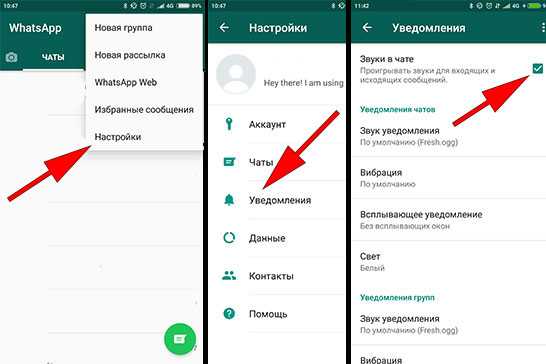
Сегодня крайне важно правильно распределять свободное время, стараясь не тратить его по пустякам. Отключая уведомления в WhatsApp, вы ничего не теряете, ведь даже если человеку нужно донести что-то важное, он обязательно позвонит
Способы уменьшить громкость звука в WhatsApp
1. Используйте наушники
Один из самых простых способов уменьшить громкость звука в WhatsApp — это использование наушников. Подключив наушники к вашему устройству, вы сможете контролировать уровень громкости непосредственно через наушники, что позволит вам настроить звук на более комфортный для вас уровень.
2. Настройка звука внутри приложения
Внутри самого приложения WhatsApp есть возможность настроить уровень громкости звука. Чтобы сделать это, откройте приложение WhatsApp и перейдите в раздел «Настройки». Затем выберите «Уведомления» и «Звук уведомления». Здесь вы можете выбрать уровень громкости звука или выключить звук уведомлений полностью.
3. Используйте системные настройки громкости
Если у вас на устройстве установлена последняя версия операционной системы, то вы сможете воспользоваться системными настройками громкости для управления уровнем звука в WhatsApp. Для этого просто перейдите в настройки вашего устройства, найдите раздел «Звук» или «Звук и уведомления» и настройте уровень громкости согласно вашим предпочтениям.
4. Измените громкость звука на самом устройстве
Если все остальные методы не помогли уменьшить громкость звука в WhatsApp, вы можете изменить громкость звука на самом устройстве. Для этого нажмите на кнопку громкости на вашем устройстве и уменьшьте уровень громкости до желаемого значения.
Следуя этим простым способам, вы сможете легко уменьшить громкость звука в WhatsApp и настроить его на уровень, который будет для вас комфортным.
Выключение приложения
При необходимости на телефоне можно на время остановить работу Ватсапа без его удаления. В зависимости от версии ОС смартфона действовать нужно по определенной инструкции.
Android
На телефонах Андроид необходимо выполнить следующее:
- На своем смартфоне перейдите к настройкам.
- Найдите раздел под названием «Устройство», где кликните на пункт «Приложения».
- В результате откроется список все программ, которые установлены на смартфоне. Найдите WhatsApp и кликните на него.
- Откроется страница с настройками приложения. Кликните на кнопку «Остановить».
- Закройте настройки, после чего мессенджер временно прекратит свою работу.
Чтобы начать снова пользоваться приложением, просто откройте его. До этого момента оно будет находиться в «спящем» состоянии.
iOS
Для отключения Ватсапа на айфоне действуйте следующим образом:
- Запустите на своем гаджете раздел с настройками.
- Перейдите в подраздел «Основные», где кликните на пункт «Хранилище iPhone».
- Дождитесь окончания анализа системой содержимого памяти телефона. Прокрутите отображаемый список вниз и кликните на пункт WhatsApp.
- На открывшейся странице нажмите «Сгрузить программу». Подтвердите свой выбор, кликнув на соответствующую кнопку.
- Немного подождите, пока завершится загрузка. Если все прошло успешно, возле названия приложения появится новая кнопка «Переустановить программу».
- Закройте настройки и вернитесь на рабочий стол. Если все прошло успешно, около иконки мессенджера появится значок в виде облака. Приложение будет находиться в замороженном состоянии, пока вы его снова не запустите.
Настройка оформления
Каждый пользователь может настроить оформление индивидуальных и групповых чатов. Здесь меняется тема оформления и задается фоновое изображение. Настройте оформление чатов согласно инструкции:
- Пройдите в «Настройки – Чаты»;
- В меню «Тема» укажите тему оформления – она может быть темной или светлой. При выборе «По умолчанию» будет учитываться тема оформления всей операционной системы;
- Выберите изображение для обоев и настройте затемнение.
Теперь в чатах будет отображаться выбранная картинка
Обратите внимание – если выбрана тема «По умолчанию», а в настройках операционной системы выставлена автоматическая смена темы оформления, то такая же тема будет применяться в WhatsApp.
Включение звука для чата в WhatsApp на Айфоне
Находим интересующий нас чат с отключенным звуком. Вновь как бы смахиваем этот чат справа налево, пытаясь его подвинуть влево. Появляются дополнительные иконки настроек чата (рис. 11).
Рис. 11. Дополнительные иконки настроек чата в Ватсапе на Айфоне с выключенным звуковым сигналом.
Тапаем по иконке «Ещё». Появляется меню настроек чата (рис. 12).
Рис. 12. Меню настроек беззвучного чата в Ватсапе на Айфоне.
В меню выбираем опцию «Включить звук». И тапаем по этой строке меню. С этого мгновения чат перестает быть обеззвученным (рис. 13), снова появится звук при поступлении новых сообщений.
Рис. 13. Чат в Ватсапе на Айфоне, в котором приходят звуковые оповещения о новых сообщениях.
Все сообщения, попадающие в чат с включенной функцией звукового оповещения, будут сопровождаться звуковым сигналом. Правда, звуков не будет, если в Настройках Айфона включена и настроена функция «Не беспокоить». Это уже, что называется, совсем другая история.
Также по теме:
1. Форматирование сообщения в WhatsApp: как сделать текст жирным, курсивом или зачеркнутым
2. Блокировка контакта в WhatsApp или в Телефоне на iPhone и их разблокировка
3. Как заблокировать контакт в WhatsApp на Андроиде или в Телефоне и как разблокировать
4. Как создать новую группу в WhatsApp на Андроиде и пригласить участников
5. Как закрепить чат в Ватсапе на Андроиде и Айфоне и как открепить чат
Входящие звонки
Находясь в настройках телефона, выбрав «WhatsApp», нажимаем на строку «Уведомления».
Пролистывая в самый низ открывшейся страницы, нажимаем на «Дополнительно».
Снова пролистываем до самого низа, выбираем вкладку «Звонки», строку «Мелодия».
Нажимаем «Хранилище мультимедиа».
Тут мы можем выбрать строку «Без звука» или определиться с мелодией для входящих звонков. Нажимаем «ОК».
Также можно установить, какой будет вибрация.
Либо ее выключить, либо оставить короткой, длинной или той, которая установлена по умолчанию.
Попасть во вкладку «Звонки» можно также и в самом приложении. Запустив WhatsApp, необходимо нажать на вертикальное троеточие вверху экрана.
В раскрывшемся меню нужно выбрать строку «Настройки».
На новой странице тапнуть пальцем по «Уведомления».
Выбрать вкладку «Звуки», а далее все то же самое.
Скачать мелодию для оповещений
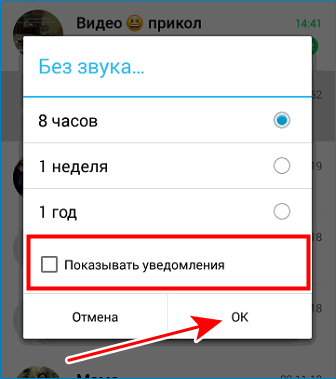
Отключение индикаторов в мессенджере происходит по следующей инструкции:
В открывшемся звуковом меню можно произвести настройку следующих функций:
Функционал приложения позволит каждому пользователю произвести настройку звуковых оповещений для входящих сообщений, звонков, как отдельных контактов, так и групп. Для того чтоб открыть необходимый раздел рекомендуется выполнить следующие шаги:
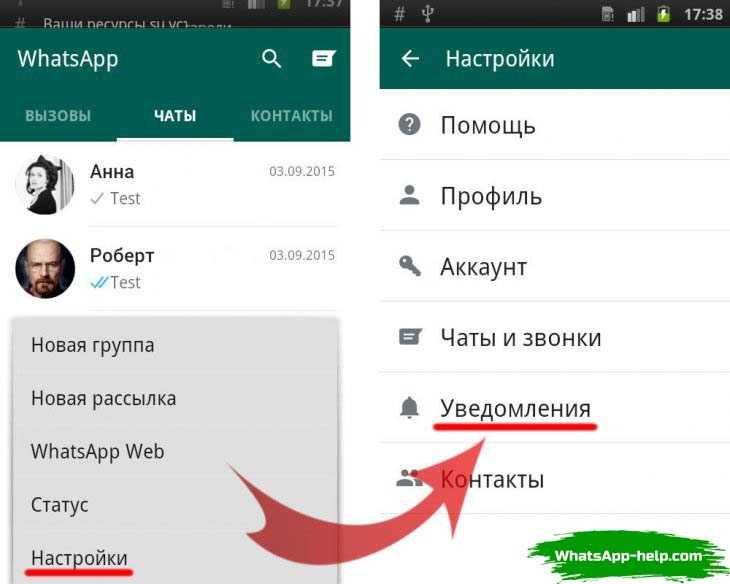
Немного ниже, в разделе «Уведомления приложения», вы можете настроить общий звук и вибрацию для всех чатов. Отключив звуки, вам будут приходить сообщения, они будут отображаться в приложении, но на телефоне не будет никаких звуковых сигналов.
При необходимости вы можете выставить формат уведомлений «Без звука» или «Мелодия по умолчанию». Также вы можете изменить звук на любой другой из списка, чтобы всегда понимать, в какой мессенджер пришло уведомление.
Настройка звуков WhatsApp на Айфоне имеет похожий алгоритм действий, как и для Андроид. Сначала нужно запустить программу и в правом нижнем углу открыть настройки. Дальше выбираем раздел «Уведомления» и можем настраивать звуки отдельно для личных сообщений и для переписки в группе. Также в этом разделе вы можете разделить звуковые сигналы, чтобы при получении сообщения понимать, куда оно пришло.
Установка конкретных сигналов для каждого контакта
Приложение WhatsApp позволяет осуществить выбор звуковых оповещений для конкретных лиц из списка контактов. В этом случае пользователь непосредственно по характеру сигнала сможет определить автора пришедшего письма.
В приложении предусмотрена регулировка звуковых сигналов по следующим параметрам:
- Изменение мелодии.
- Применение виброрежима.
- Цветовое решение.
Алгоритм выбора мелодии включает следующие этапы:
- Открыть мессенджер.
- Перейти к беседе, для которой нужно поменять звуковое сопровождение.
- Тапнуть по имени контакта.
- Внутри пользовательского профиля активировать строчку «Персональные оповещения».
- Определить оповещение о звонке в соответствии с предпочтениями абонента.
- Зафиксировать сделанный выбор.
Перед тем, как выбрать звуковое сопровождение, пользователь может протестировать все варианты.
Можно ли убрать визуальные оповещения в Ватсапе
В мессенджере можно убрать всплывающие иконки, которые отображаются на экране телефона:
- Перейдите в раздел «Уведомления» через настройки в меню.
- В разделах групп и сообщений есть параметр «Всплывающие окна», тапните по нему.
- В появившемся меню можно выбрать параметры визуальных оповещений. Полностью их запретить, а также позволять им отображаться, когда экран включен или выключен.
Системные возможности ОС также позволяют скрыть все всплывающие оповещения WhatsApp:
- Перейдите в настройки, затем в раздел с приложениями.
- В списке найдите WhatsApp и тапните по иконке.
- Отыщите пункт с оповещениями в окне параметров мессенджера, отключите их.
Отключить сигналы сообщений и звонков можно через настройки Ватсапа. Это удобно, если всплывающие окна и звуки отвлекают от работы или учебы. Также есть возможность скрывать происходящее в групповых чатах, где переписка может быть регулярной. Полностью запретить любые оповещения от мессенджера позволяет функционал операционной системы.
Как настроить свой профиль для режима Фокусирование
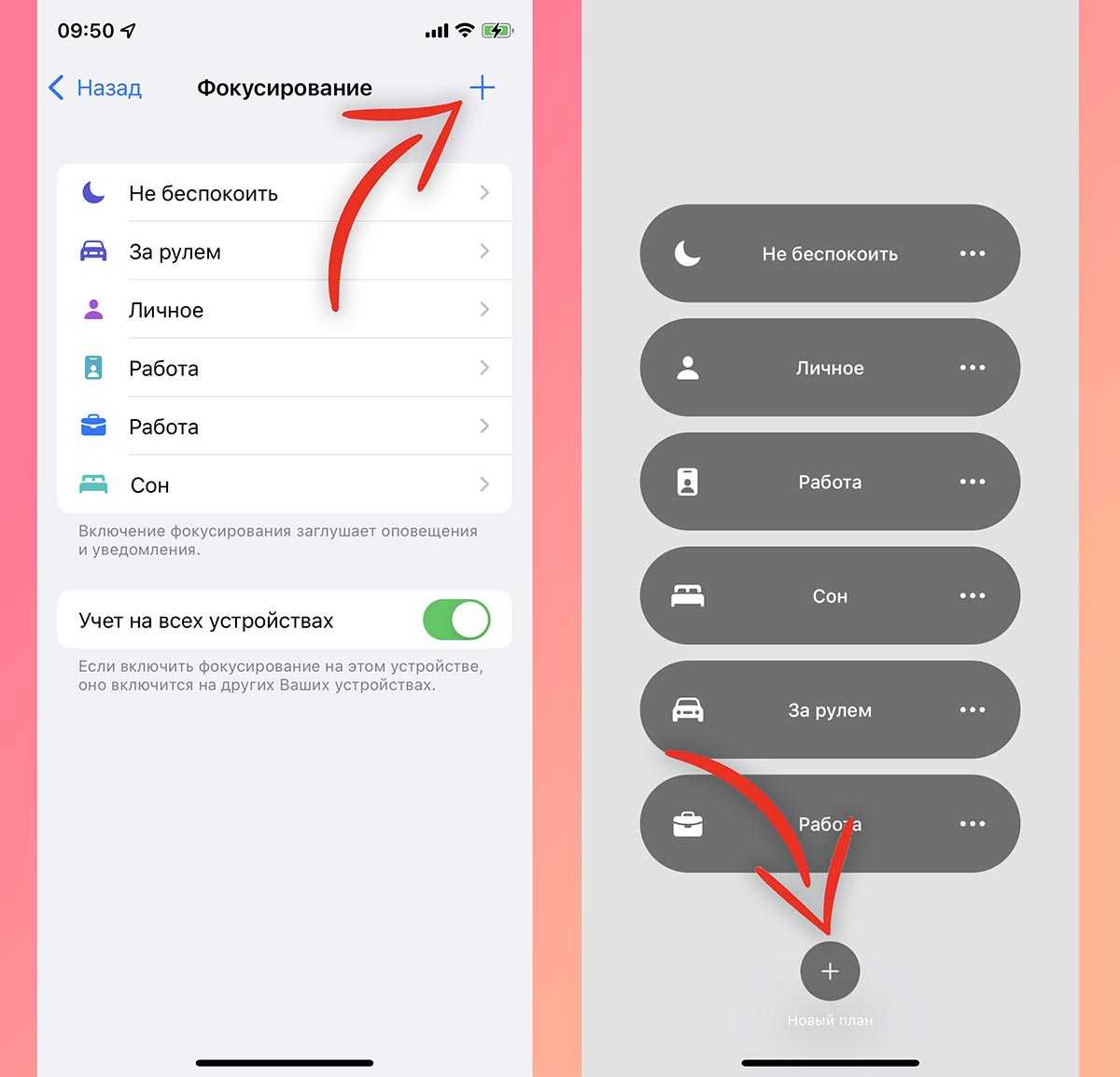
Для создания собственного профиля перейдите в Настройки – Фокусирование и нажмите “+” в правом верхнем углу экрана. Можете найти аналогичную кнопку в Пункте управления, если нажмете на клавишу Не беспокоить.

Во-первых, нужно указать основное предназначение профиля. От этого будет зависеть иконка режима и дополнительные опции его активации.
Так профиль За рулем может активироваться при подключении к магнитоле или головному устройству автомобиля. Спортивный профиль может включаться в зависимости от старта определенной тренировки. Игровой режим можно настроить на срабатывание при подключении геймпада, а Ночной режим – на совместную работу с фишкой Режим сна.
В остальном профили не отличаются друг от друга и могут быть настроены как угодно.
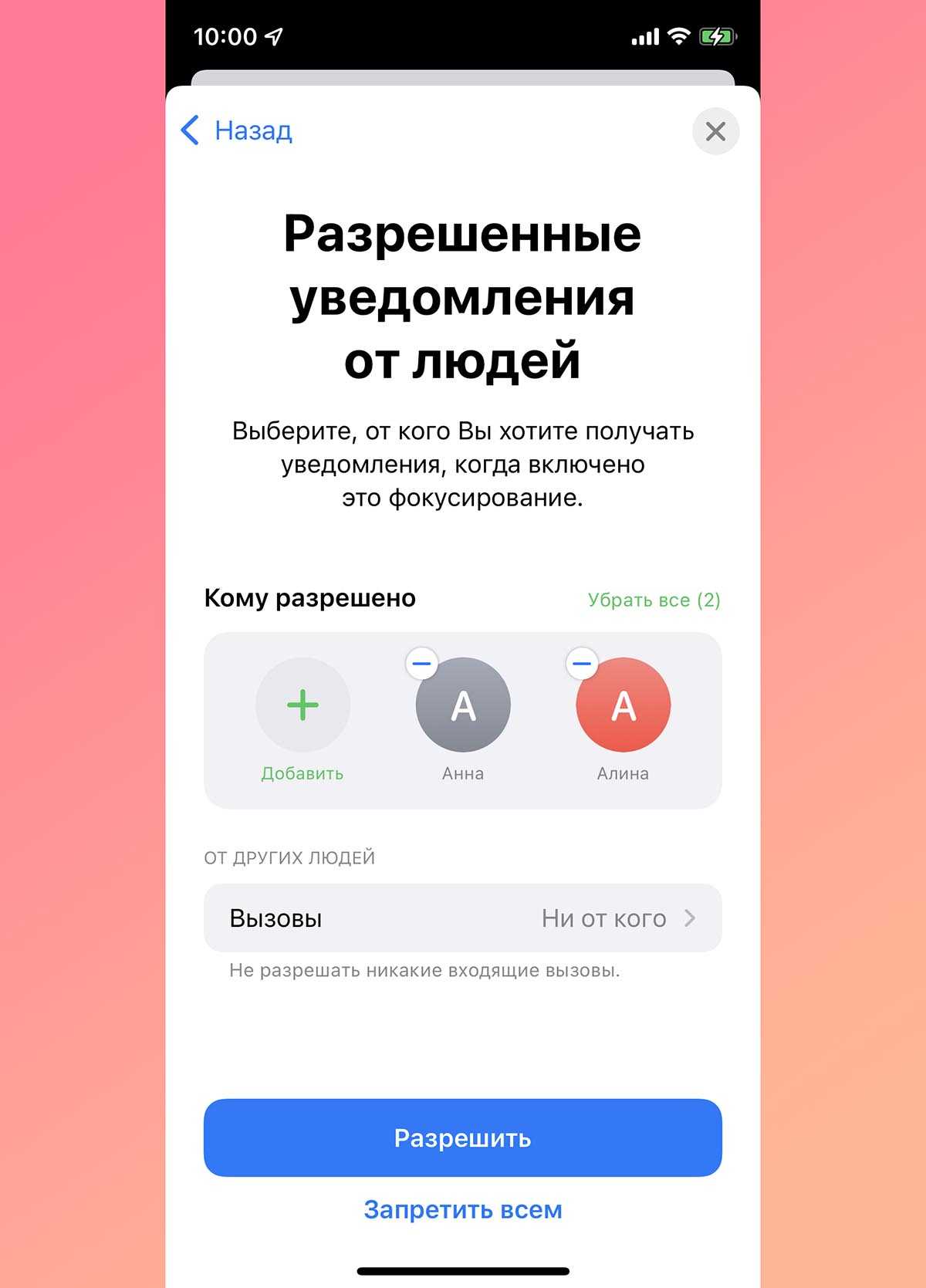
Во-вторых, следует указать перечень контактов, которые смогут обходить данный профиль фокусирования. Например, можно указать контакты важных коллег и начальства, если настраиваете профиль для ограждения от уведомлений дома. Так сможете не пропустить деловую переписку или указания по работе.
Здесь же настраивается работа режима по отношению к другим контактам. Как и в предыдущих версиях iOS, можно разрешить вызовы для всех контактов, только для определенной группы или полностью запретить уведомлений на время активации профиля.
Обратите внимание, что при добавлении контакта в список разрешенных, он сможет обходить режим фокусирования во всех доступных приложениях. От него будут поступать звонки, СМС, сообщения в мессенджеры и электронная почта. Все средства связи, которые добавлены в карточку контакта этого человека, будут активны во время работы режима
Все средства связи, которые добавлены в карточку контакта этого человека, будут активны во время работы режима.
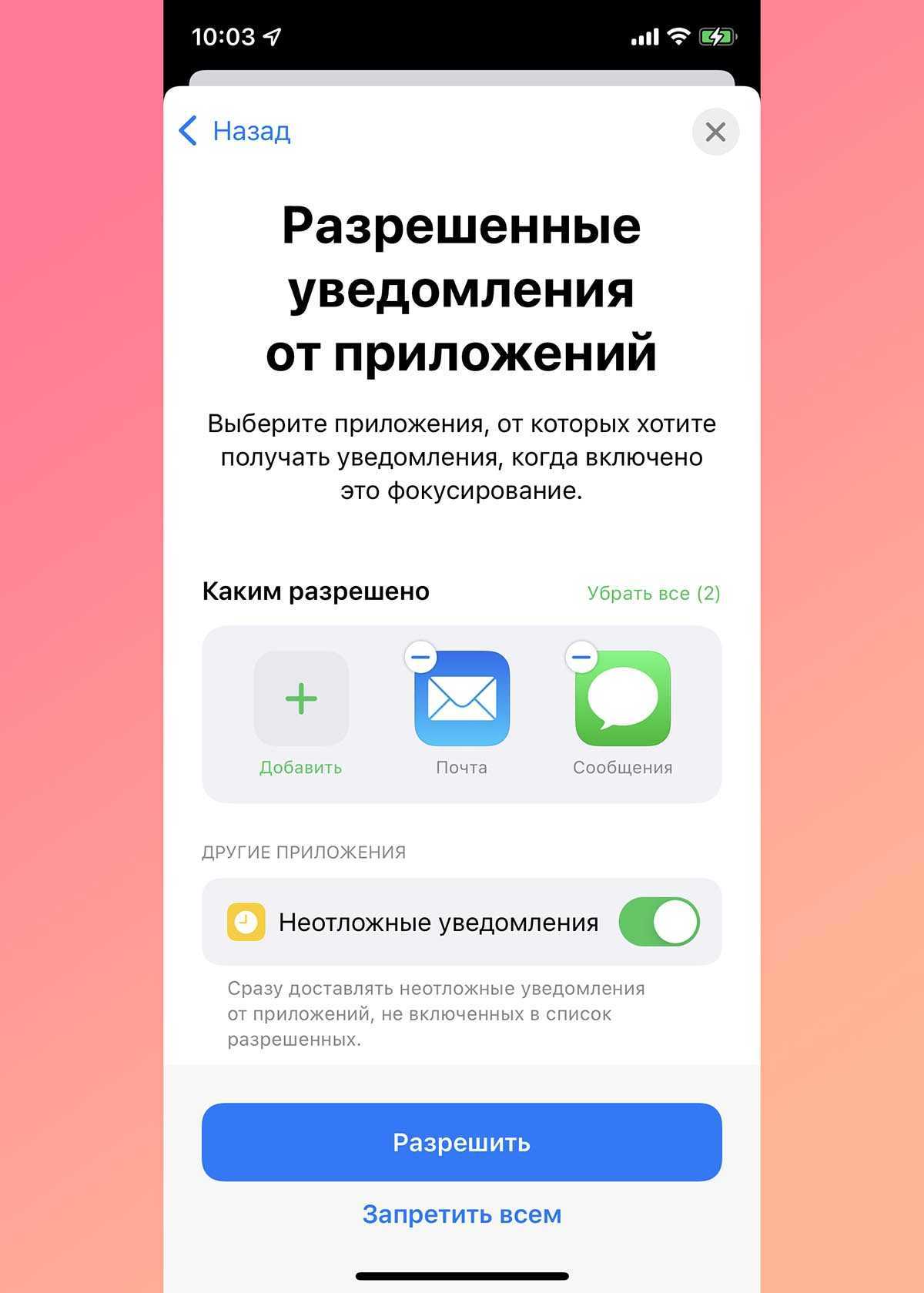
В-третьих, нужно указать приложения, которые будут выводить уведомления в настраиваемом режиме. Сюда можно добавить почтовый клиент, мессенджер, банковское приложение или что-то еще.
Помните, что при добавление мессенджеров или клиентов социальных сетей в данный список не имеет смысла ограничивать список контактов, ведь обходить режим фокусирования будут все пользователи мессенджера.
Удалить приложения из App Drawer
1. Скрыть приложения на устройствах Android OnePlus
1. Проведите пальцем вверх от главного экрана, чтобы открыть меню запуска. Теперь проведите пальцем вправо, и откроется «Скрытое пространство». Здесь нажмите кнопку «+».
2. Теперь выберите приложения, которые вы хотите скрыть на вашем Android-устройстве. Вы также можете нажать на 3-точечное меню и включить пароль для доступа к скрытым приложениям.
2. Скрыть приложения на устройствах Xiaomi (Mi / Redmi / Poco)
1. Откройте Настройки и перейдите в Приложения -> Блокировка приложений.
2. Затем проведите пальцем влево и перейдите в раздел «Скрытые приложения», расположенный сверху. Здесь включите переключатель для приложений, которые вы хотите скрыть. Вот и все.
3. Скрыть приложения на Android-устройствах Realme
1. Откройте «Настройки» и перейдите в «Конфиденциальность» -> «Блокировка приложения».
2. Теперь установите секретный код, если вы этого еще не сделали.
3. Теперь нажмите на приложение, которое вы хотите скрыть (в этом примере я скрываю приложение «Фотографии»), и включите переключатель для проверки пароля. Как только вы это сделаете, появится возможность скрыть значок на домашнем экране. Просто включите переключатель, и все будет готово.
4. Скрыть приложения на устройствах Samsung
1. Проведите пальцем вверх, чтобы открыть ящик приложений, и коснитесь трехточечного меню, расположенного в верхнем правом углу. Здесь откройте настройки главного экрана.
2. Перейдите в меню «Скрыть приложение». Здесь выберите приложения, которые вы хотите скрыть, и нажмите «Готово». Вы сделали.
5. Скрыть приложения на любом устройстве Android (Stock Android, Motorola, Asus, Pixel, LG)
Если у вас нет встроенной функции для скрытия приложений на устройстве Android, вам придется использовать стороннюю программу запуска. Здесь мы собираемся показать вам, как скрыть приложения, используя Lawnchair. Тем не менее, имейте в виду, это не верное решение, так как любой может вызвать приложение из приложения Play Store. Таким образом, чтобы полностью защитить скрытые приложения, вы также должны использовать App Locker на вашем Android-устройстве. Сказав все это, давайте теперь пройдемся по шагам.
1. Прежде всего, скачать газон (Свободно) и установите его на свое устройство Android.
2. Затем нажмите и удерживайте на главном экране и откройте «Домашние настройки». Теперь перейдите в раздел «Ящик».
3. Здесь нажмите «Скрытые ярлыки приложений» и выберите приложения, которые вы хотите скрыть. Мгновенно эти выбранные приложения будут скрыты от вашего устройства Android. Это довольно просто, верно?
6. Скрыть приложения без изменения панели запуска
Если вы не хотите менять свою панель запуска, чтобы скрыть приложения, вы можете использовать оригинальный способ замаскировать приложение в панели приложений. Вы можете просто изменить изображение значка на обычное приложение (например, приложение «Калькулятор» или «Звонилка»), чтобы никто не мог услышать ваше приложение. Таким образом, приложение будет находиться в ящике приложения, но скрыто на виду. Вот как вы можете это сделать.
1. Скачать X Icon Changer (Свободно) и установите его.
2. Теперь выберите приложение, выберите значок из его библиотеки и нажмите кнопку «ОК». Теперь он изменит изображение значка из ящика приложения.
Примечание. Если вы используете Android 9 или 10, он не может изменить изображение значка в панели приложений. Вместо этого на домашнем экране будет создан новый ярлык с новым изображением. Если вы хотите скрыть приложения на Android 9/10, вам понадобится root, и вы можете найти шаги ниже.
7. Скрыть приложения на устройствах Android
1. Прежде всего, установите Hide App (Свободно) и при первом запуске предоставьте права root.
2. Затем нажмите на кнопку «+» и выберите приложение, которое вы хотите скрыть. После этого нажмите на кнопку «Скрыть».
3. Теперь откройте панель запуска по умолчанию, и вы не найдете заблокированное приложение. Фактически, приложение станет недоступным и из Play Store. Например, здесь вы не можете найти приложение Netflix.
Предполагаемая причина, почему всплывающие WA-уведомления больше недоступны
Самая вероятная причина, высказанная в комментарии одним из пользователей, — это стремление производителей смарт-часов к повышению продаж.
Пользователи, которые столкнулись с недоступными уведомлениями, будут искать другие способы их посмотреть. И в-конце-концов, купят смарт-часы, а, значит, обеспечат спрос и доход.
Честно говоря, я, как программист, предполагаю, что на таких устройствах уведомления из WA будут не менее заметны, а, значит, всплывающие сообщения в Android 10+ можно убрать, оставив стандартные уведомления в шторке с кратким текстом.
Также ни на секунду не стОит исключать, что такая проблема может быть связана с какими-то изменениями в Android API, внедренными именно в 10-й версии и, вероятнее всего, (хоть и не точно), сделавшими невозможной реализацию всплывающих уведомлений в WA.
Статья на схожую тему: Диск USB 3.0 плохо распознается, когда включен «Быстрый запуск», что делать?
Обновите приложение или устройство
Обновления программного обеспечения используются для устранения таких ошибок, как исчезновение уведомлений. Начните с входа в Google Play и коснитесь аватара своей учетной записи. Во всплывающем меню выберите Управление приложениями и устройством.
Управлять приложениями
Доступны открытые обновления.
Доступные обновления
Проверьте ожидающие обновления WhatsApp. Если да, используйте Обновление, чтобы загрузить и установить последнюю версию.
Обновить WhatsApp
С другой стороны, в настройках телефона вы можете проверить, есть ли новая версия операционной системы. В частности, вы увидите индикатор рядом с обновлением программного обеспечения.
Доступное обновление системы
Следуйте инструкциям мастера обновления, чтобы установить новую версию на свое устройство.
Настройка уведомлений в чате
Вышеописанная инструкция будет также относиться ко всем без исключения чатам и группам. Но это ещё не всё. WhatsApp позволяет выполнить тонкую настройку каждого чата отдельно:
- Перейдите в интересующее вас диалог и нажмите на имя собеседника или название группы.
- Здесь первым делом вы можете включить режим «Без звука» и выбрать период: на 8 часов, одну неделю или 1 год. В этот период из данного диалога не будут приходить никакие уведомления. О новом сообщении вы узнаете только, если запустите приложение и откроете конкретный чат.
- Но нам более интересен раздел «Индивидуальные уведомления». Именно здесь можно выставить желаемые опции, чтобы, даже не беря телефон в руки, знать, кто вам написал.
- Чтобы активировать индивидуальные уведомления и настроить их, первым делом отметьте галочкой пункт «Использовать».
- Список опций здесь точно такой же, как и в общих настройках, только относиться он будет конкретно данному диалогу. Вы можете выставить здесь звук уведомления, мелодию вызова, свет, при желании вибрацию, отметить приоритетность уведомлений из этого чата.
Можно ли убрать уведомление и как это сделать
Чтобы убрать уведомление, порой достаточно смахнуть его с экрана смартфона в правую или левую сторону. Если сообщение приходит вновь, вам стоит воспользоваться следующими рекомендациями:
- Убедитесь, что у вас есть интернет-соединение. Для этого зайдите в настройки телефона, выберите «Сеть и Интернет», проверьте ваше подключение (отключите и включите вновь), присоединитесь к другому оператору или к Wi-Fi.
- Отправьте текстовое или графическое послание любому контакту. Программное обеспечение инициирует обновление в автоматическом режиме.
- Перезагрузите мобильное устройство. Выключите и вновь включите ваш смартфон. Утилита выполнит настройку приложения с исправлением технических сбоев.
- Отключите режим экономии энергии. Подключите ваш телефон к источнику питания.
- Удалите диспетчер задач Task killer. Программа негативно влияет на работу мессенджера особенно в тот момент, когда вы его не используете.
- Обратитесь в службу поддержки. Опишите подробно вашу проблему и конфигурацию вашего устройства.
Чтобы улучшить работу WhatsApp, разработчик рекомендует установить новую версию мессенджера.
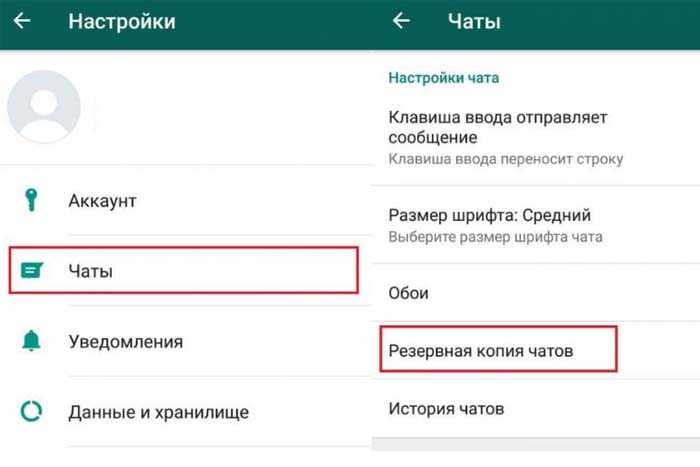
Для этого:
- запустите приложение;
- перейдите в раздел «Настройки»;
- выберите «Чаты»;
- сделайте резервную копию ваших файлов;
- выйдите из мессенджера;
- откройте магазин Play Market или App Store;
- установите приложение «Ватсап»;
- восстановите доступ к вашей учетной записи с помощью номера мобильного телефона;
- верните ваши данные из ранее созданной резервной копии.
Как уменьшить громкость звонков
Если звонки в WhatsApp звучат слишком громко и вы хотите уменьшить их громкость, вот несколько способов, которые могут помочь вам решить эту проблему:
- Откройте приложение WhatsApp на вашем устройстве.
- Перейдите в раздел «Настройки».
- Выберите «Уведомления».
- Найдите вариант «Звонок» и нажмите на него.
- Уменьшите громкость звонка, перемещая ползунок влево.
- Далее, вы можете выставить удобный уровень громкости для вас, опять перемещая ползунок.
- После установки желаемого уровня громкости, выйдите из настроек, чтобы сохранить изменения.
Теперь ваши звонки в WhatsApp будут звучать тише. Вы также можете проверить громкость вашего устройства, чтобы убедиться, что она находится на комфортном уровне.
Полезные советы
Совет №1
Для скачивания актуальной версии WhatsApp на свой смартфон используйте следующие ссылки:
| Андроид | https://play.google.com/store/apps/details?id=com.whatsapp&hl=ru&gl=US |
| Айфон | https://apps.apple.com/ru/app/whatsapp-messenger/id310633997 |
Совет №2
Обычно в Ватсапе пишут человеку, который находится в сети. В мессенджере пользователь при необходимости может изменить свой статус, тем самым сообщив другим, что сейчас он не настроен на разговор. Чтобы это сделать, перейдите в настройки своего профиля. В разделе «Сведения» выберите статус «Занят» или другой подобный.
Изменение рингтонов на сообщения и звонки в WhatsApp
В мобильной версии WhatsApp на Андроиде и Айфоне можно не только включить или выключить уведомления, но и изменить их. Выбрать можно предустановленную мелодию или песню в формате mp3.
Инструкция, как поменять рингтон в Ватсапе на телефоне:
- Откройте настройки.
- Перейдите в окно с уведомлениями.
- Нажмите на кнопку, как показано на скриншоте.
- Выберите способ поиска рингтона.
- Отметьте песню и подтвердите действие с помощью галочки.
В Ватсапе можно выбрать разные песни для групп, чатов или звонков. Пролистайте список с параметрами и измените все сигналы на свое усмотрение.
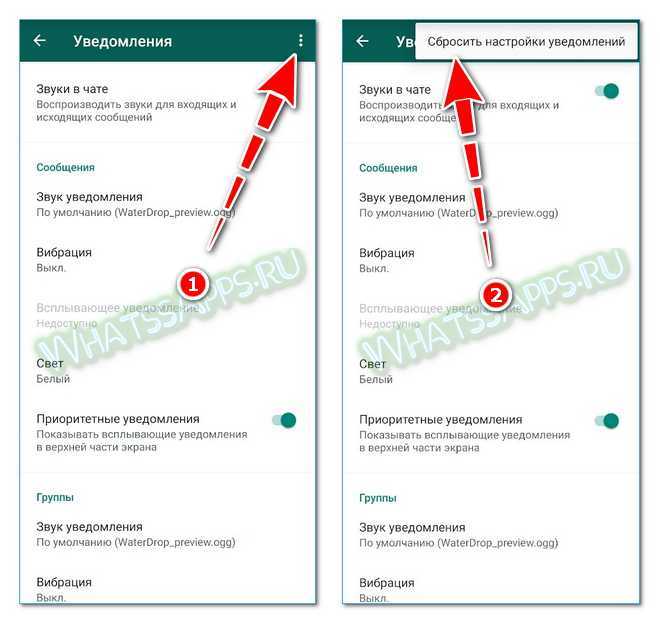
Активировать звонок в Ватсапе получится через окошко с настройками. Функция есть на современных и устаревших устройствах, а также на телефонах Xiaomi, Самсунг, LG, Asus. Помимо стандартного отключения или включения уведомлений в Ватсапе, можно поменять рингтон, активировать вибрацию или изменить цвет светодиода для разных событий.
Варианты отключения появляющихся сообщений
Существует несколько способов отключить оповещения. Ранее в материале уже было упомянуто системное средство регулировки работы уведомлений. Теперь рассмотрим их более подробно.
Способ 1: В каждом приложении
Открываем панель «Уведомления» в настройках смартфона. Снизу расположен список с последними приложениями, приславшими сообщение. Чтобы отключить функцию, передвигаем ползунок справа.
Если в списке «недавних» нет нужного продукта, переходим к полному перечню. Его можно отсортировать по новизне или частоте появления оповещений.
Экспресс отключение
Есть другой, более быстрый вариант отключить уведомления. При появлении нового сообщения, открываем верхнюю шторку и зажимаем палец на оповещении. Делаем небольшой свайп в сторону, но момента, пока не появится иконка шестерёнки и часов.
Нажимаем на шестерёнку, область изменит внешний вид. Появится два пункта: «Отключить уведомления» и «Показывать». Выбираем первый.
Способ 2: Приложение NCleaner
Независимые компании разработали специальное программное обеспечение, которое автоматически очищает панель от «мусорных уведомлений». Найти такие программы можно Play Market. Вводим в поиске «HeadsOff» или «Notification Manager». Самый популярный вариант – это NCleaner. Скачиванием приложение и открываем его.
При запуске, приложение попросит дать доступ к панели и переведёт в специальный раздел, где необходимо активировать ползунок напротив надписи NCleaner. Теперь программа будет автоматически определять ненужные сообщения и скрывать их. При необходимости, в настройках можно изменить затрагиваемые программы.